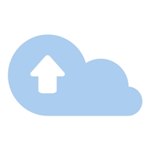Petit ambassadeur de drobpox, il y a une fonction qui est super intéressante dont j’ai déjà parlé récemment: c’est l’invitation à l’envoi de fichiers. Il existe 4 solutions à ma connaissance qui permettent à vos correspondant, amis, ennemis .. de vous envoyer des fichiers directement dans votre compte dropbox. Le principe est de créer un lien ou un formulaire d’envoi que vous allez pouvoir partager avec vos amis.
Mettre des fichiers dans le compte dropbox (proposé par dropbox).
Il suffit de se rendre sur Dropbox.com/ requests et de suivre les instructions. En remplissant le petit questionnaire (Que demandez-vous?) et spécifier l’emplacement où le dossier de votre compte dropbox. Le problème c’est qu’on ne peut pas savoir qui a envoyé le fichier, c’est donc un inconvénient majeur si vous voulez vous faire envoyer des fichiers par plusieurs personnes. L’avantage c’est qu’on peut créer autant de liens qu’on veut.
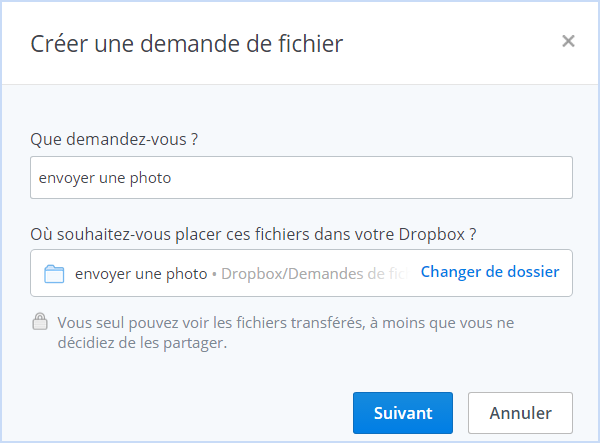
Dbinbox (20 M0 par fichier et 300 M0 par mois)
La deuxième solution gratuite (mais limitée) Dbinbox permet aussi de se faire envoyer un fichier . Il suffit de créer un lien personnalisé (https://dbinbox.com/marothro1) et d’envoyer ce lien à vos amis. La limite par fichier est de 20 Mo et la limite mensuel par mois est de 300 Mo, ce qui est déjà bien, pour un usage sporadique. Si vous voulez plus, il faudra payer.
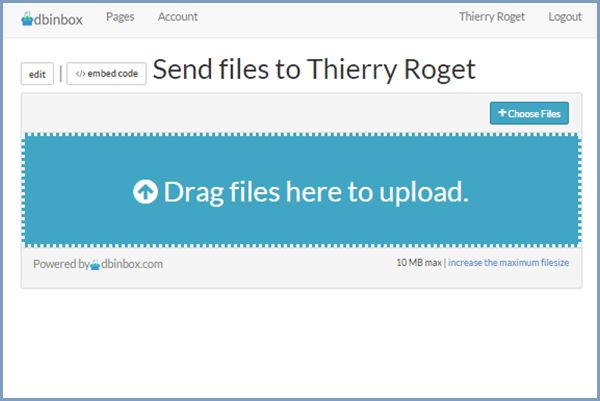
Balloon.io (sobre+ mot de passe et pas de limite?)
Tout comme le dbinbox, ce service permet de recevoir des fichiers via drobpox, Je n’ai pas vu de limite d’envoi avec ce service c’est donc une bonne nouvelle solution si le premier service Dbinbox est plein. Pour envoyer un fichier, il suffit de glisser et déposer un ou plusieurs fichiers dans le « ballon » et hop, les fichiers sont automatiquement pris en compte. On peut dire que l’interface est très sobre donc facile d’utilisation. Il est aussi possible de mettre à un mots de passe pour chaque dossier.
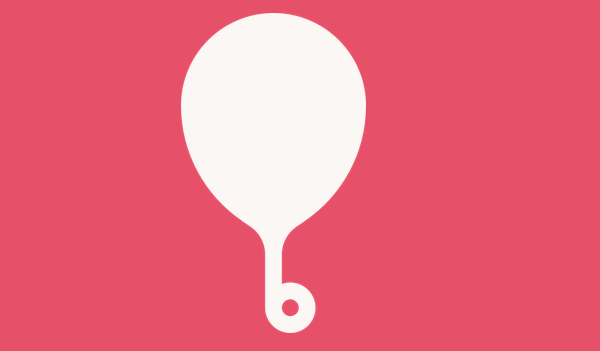
ON peut créer autant de ballons qu’on veut. Maintenant ces ballons sont des ballons à url public, il faudra donc créer des urls super compliqués pour ne pas se faire spammer inutilement.
Jotform.net/dropbox (avec un code embed et création de compte)
Avec jotform vous avez un quota de taille de fichier par mois à respecter, la version gratuite permet d’evnoyer 100 Mo par mois et 100 soumissions. Enfin si on utilise dropbox pour l’envoi des fichiers, il semble que la limite des 100Mo par moi J’utilise jotform pour les demandes de renseignement et dans le passé, j’avais testé l’application via dropbox et je dois dire que c’était sympa. J’ai perlé de ce service (ici en 2011) . Le gros avantage, c’est qu’on peut même intégrer la demande dans un site ou un blogue via un code « embed » ou code d’insertion…

Conclusion : depuis que dropbox propose l’envoi de fichier, il est vrai que les autres services vont devoir proposer bien mieux que le simple envoi de fichier. Jotfom est l’exemple type de service qui va pouvoir resister puisqu’il offre bien plus.
A quoi ça sert?
Quelques précautions d’usage sur ce genre de services.
- Évitez d’envoyer des fichiers « ultraconfidentiels » sur les services du cloud (à moins de les crypter).
- Quand vous testez un service et que vous autorisez l’accès à dropbox faites un tour sur le lien dropbox.com/account#applications et regardez la liste des applications autorisées, au cas où, supprimer les services que vous n’utilisez plus.
- Faites attention quand vous autorisez l’accès à votre compte dropbox. Certains applications ont accès à l’intégralité de votre compte drobpox (
- La mention : « Cette application peut accéder en lecture/écriture à tous les fichiers de la Dropbox de l’utilisateur » pourra vous faire peur et c’est plutôt logique. Jotform et IFTTT ont accès à l’ensemble de vos fichiers !!!!
- La menion : « Cette application peut accéder en lecture/écriture uniquement aux fichiers se trouvant dans son dossier » est plutôt rassurante.
- Notez que d’autres services proposant la même chose ont déja disparu du net . Il est donc conseiller de surveiller de près vos autorisations.
- Faites un tour de temps en temps sur vos dossiers ouverts pour voir s’ils ne se remplissent pas trop vite (surtout si vous êtes populaire). normalement il y a un répertoire qui s’appelle « Applications » dans votre compte dropbox, c’est là que se trouver tous les sous répertoires des applications.

Pour ceux qui ne connaissent pas dropbox
Dropbox est un outil qui permet de sauvegarder vos fichiers dans un répertoire de votre disque dur qui seraont sauvegardé automatiquement sur un serveur distant (on appelle ça le cloud ou le nuage).
Dropbox, malgré sa popularité extraordinaire, reste tout de même un outil « geek ». J’utilise dropbox depuis sa naissance, et j’ai un super compte gratuit qui me permet de faire même des trucs que les nouveaux comptes n’aurorisent pas (à moins de payer) comme l’accès direct à des fichiers dans un dossier public. Cette fonction me permet d’intégrer des fichiers audios directement dans mes blogues.